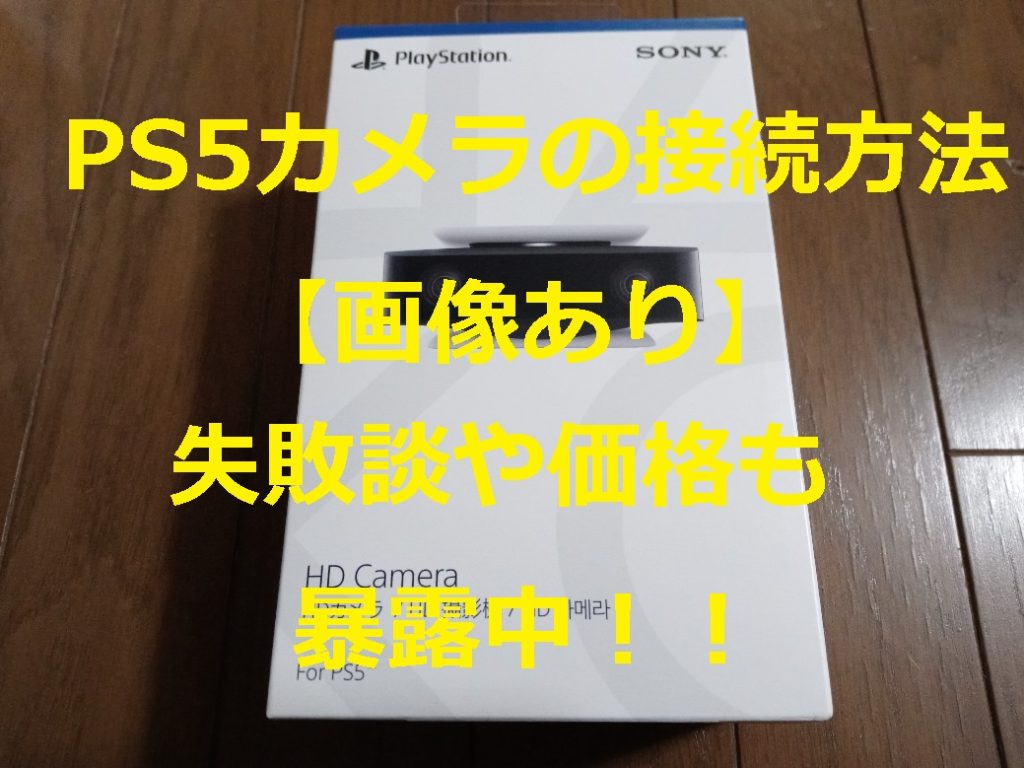
元ブレイクダンサーおはが運営するブログ、ゲー活記(げーかつき)への訪問、ありがとうございます!
今回の記事では、PS5の周辺機器でもあるカメラの失敗しない接続方法を画像付きで解説していき、価格や失敗談なんかも書いています。
では早速、中身の方に入っていきましょう。
PS5のカメラ!失敗しない接続方法を画像ありで解説!(価格、失敗談付き)
まず簡単な結論から言ってしまえば、PS5の後ろにあるUSB差込口に差すだけになります!
細かい設定などはありますが、一応、この一言でこのブログでの答えは出ました(笑)。
ただ、この言葉だけだと分かりづらい点もあるので、画像付きで解説していきます。
まず買った場所ですが、通販でもあるAmazonで買いました。
価格は代引料金を含めて、6,329円でした↓
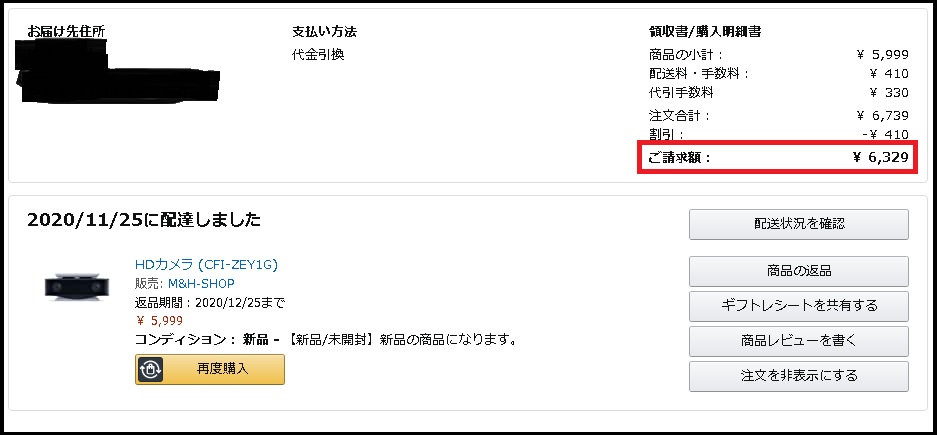
そして、ポチっとしてから、わずか1日でお届けされました↓

中身を見てみると、カメラ本体がしっかりと梱包されていました↓

カメラ本体は横から見ると、モニターに挟めるような形となっています↓


そして、PS5の後ろにあるUSB差込口に差し込むのです↓

この時、僕は間違えてコントローラーを差し込むところに付けると思い込んでいました↓

差し込んでから「どうやってコントローラーを差すんだろう?」って思ってました。
ではなぜ解決したのかと言うと、単純にgoogle先生に助けてもらったからです。
確か「PS5 カメラ 接続方法」で検索して解決しました。
話を戻して、このカメラをテレビモニターに固定、またはテレビモニターの前に置くわけですが、僕個人的にはテレビモニターに固定しました↓

横から見ると、こんな感じです↓

これでブロードキャストで配信する時、顔出し配信が出来るようになりましたが、果たして本当にカメラに映るのでしょうか。
それを確かめる方法も教えます。
まず、PS5内にログインして「設定」を選択します↓
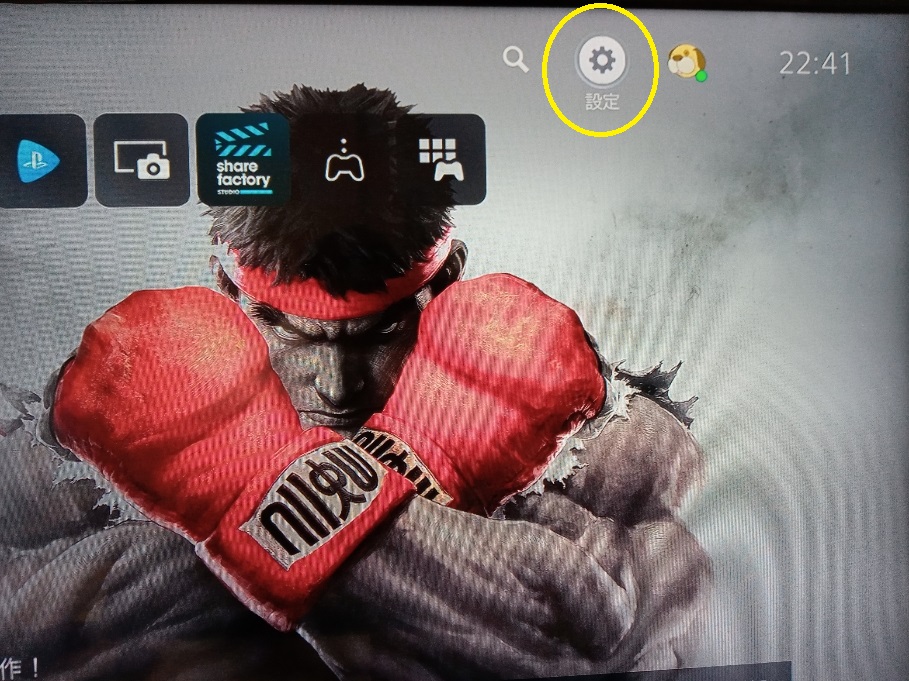
次に「周辺機器」のコンテンツを選びます↓
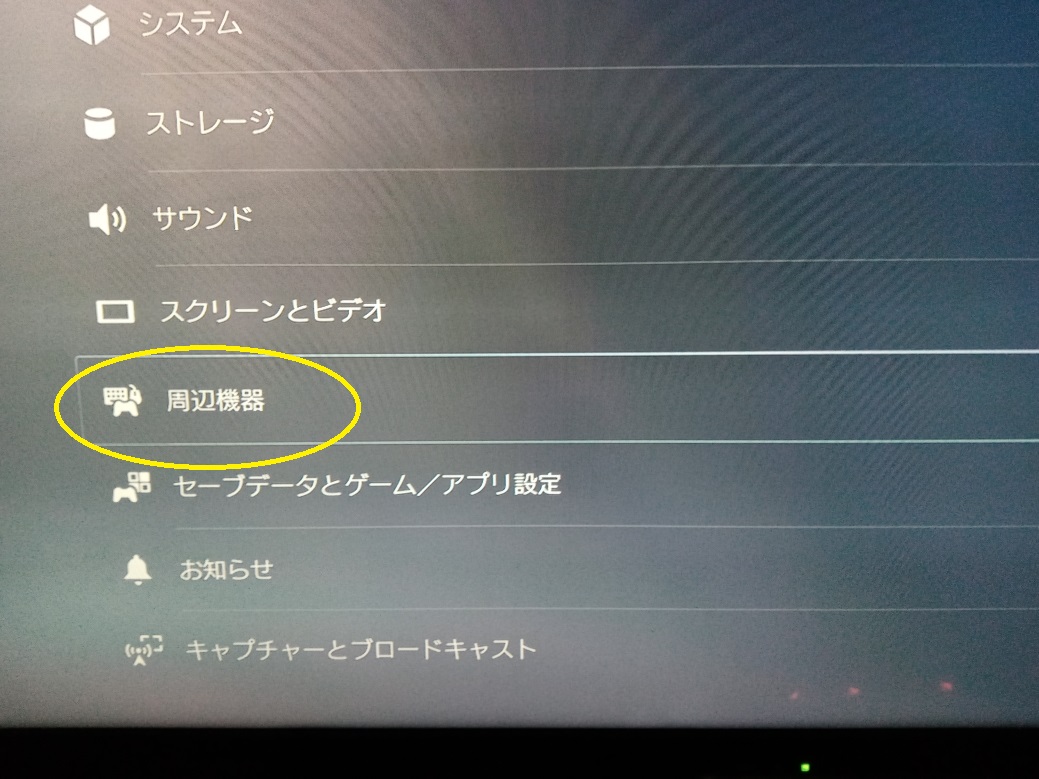
画面が切り替わったら「カメラ」にある「HDカメラを調整」を選びます↓
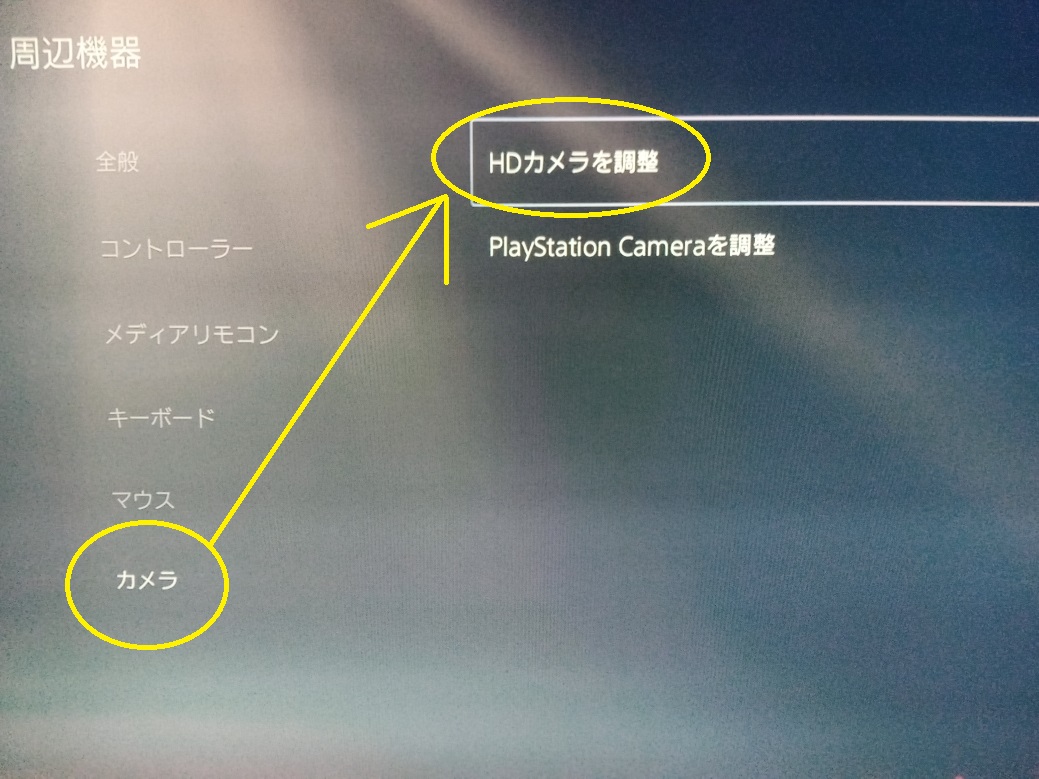
次の画面でカメラの方向に自分の顔が映れば、成功となります↓
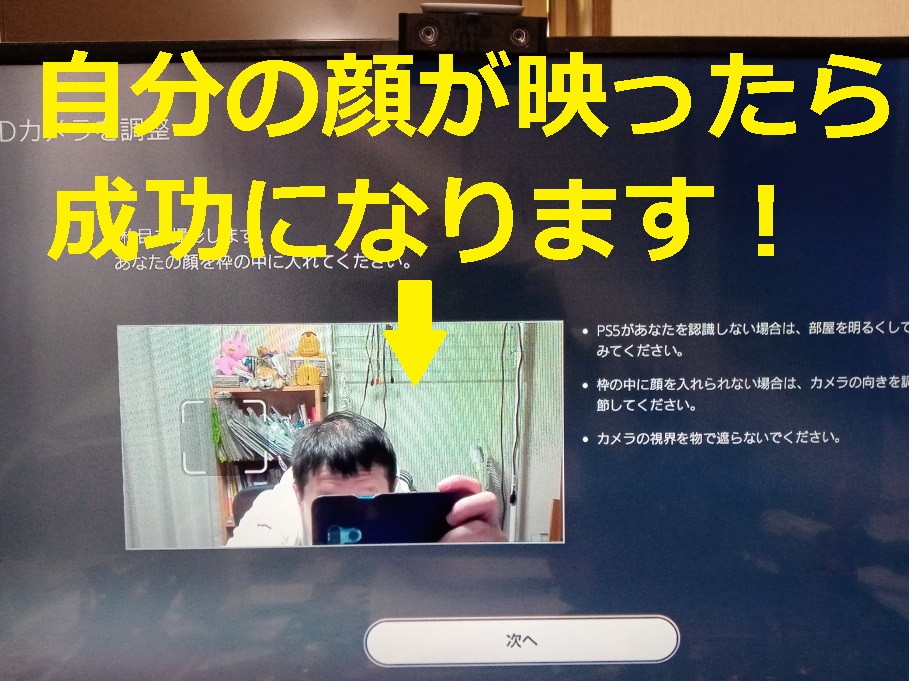
もし、映らない場合は正しい場所にUSBを差し込めてなかったり、差込が緩かったりする場合があるので、もう一度、確認してみましょう。
以上がPS5カメラの接続方法ですが、今回、カメラを新たに購入した理由は、PS4カメラがPS5に接続できなかったと分かったからです。
買う前はPS4のカメラは継続して使おうと思ってましたが、差込口が違うのに気付いたのはPS4本体からカメラを抜いた時でした。
そのことも失敗談となるので、ぜひ、今回の記事でカメラの接続に役立ててもらえたらと思います。
今回の記事も最後まで読んで下さり、ありがとうございました!



